chatlessは、Windows、MacOS、Linux用の軽量なオープンソースのAIチャットクライアントです。その中核機能は、ローカライズされたAIチャット、文書解析、知識ベース管理サービスをユーザーに提供することである。kamjin3086によって開発されたこのプロジェクトは、低性能のコンピュータを使用するユーザーのニーズを満たすことを目的としており、複雑でリソース集約的なクライアントを実行する必要性を回避しています。chatlessはTauri 2.0とNext.js 15の技術スタックを使用し、最小主義のインターフェースデザインと組み合わせることで、ソフトウェアの小型化とスムーズな動作を実現しています。ユーザーは、ローカルまたはリモートから オーラマ AI対話のためのAPIと、知識ベースの迅速な要約と分析のサポート。このプロジェクトは現在約85%であり、将来的にはGitHubで完全にオープンソース化される予定である。
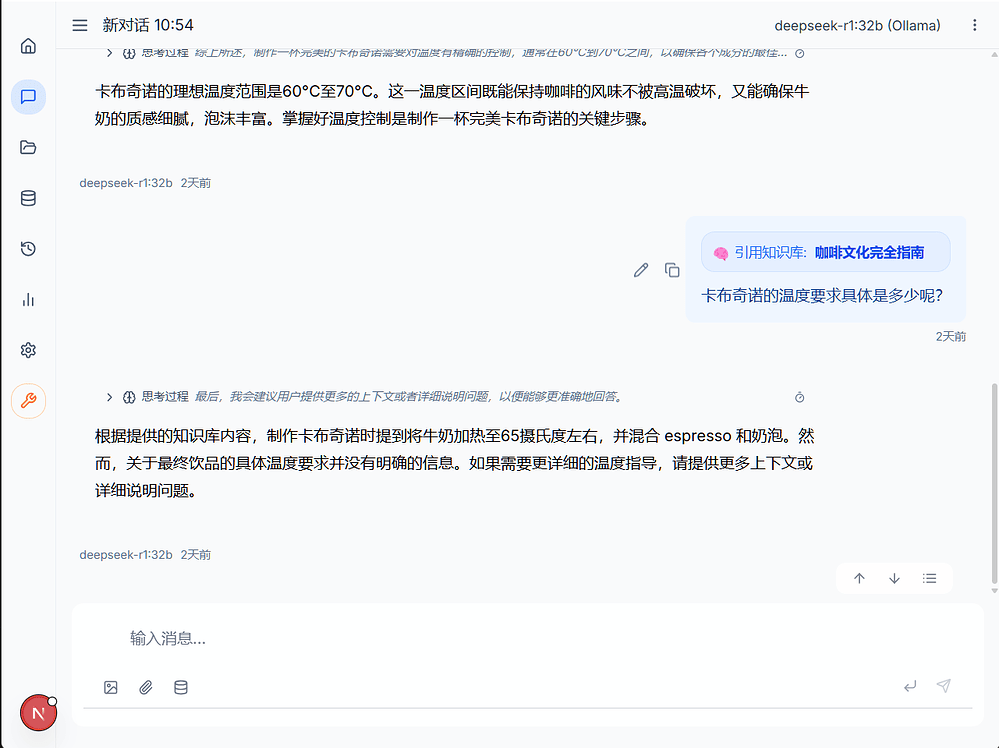
機能一覧
- AIチャット ローカルまたはリモートのOllama APIを介したAI対話をサポートし、問題の推論や簡単なコードの生成に適しています。
- ローカル・ドキュメントの解析 ローカルドキュメントを解析し、コンテンツを抽出し、会話クエリをサポートします。
- ナレッジベース管理 ローカルナレッジベースの構築と管理、組み込み生成のサポート、ドキュメントの迅速な要約と分析。
- 歴史管理 チャットログを保存・管理し、簡単に確認・整理できます。
- 軽量設計 インストールパッケージは20MB強で、リソースの消費が少なく、低性能のデバイスに適している。
- クロスプラットフォーム対応 Windows、MacOS、Linuxシステムと互換性があります。
- パーソナライゼーション 柔軟な設定オプションにより、ユーザーは自分の習慣に合わせて機能を調整することができます。
ヘルプの使用
設置プロセス
chatlessはオープンソースのプロジェクトで、GitHubからコードをクローンし、ローカルでビルドする必要があります。詳しいインストール手順はこちら:
- コードベースのクローン
ターミナルで以下のコマンドを実行し、チャットレス・リポジトリーをクローンする:git clone https://github.com/kamjin3086/chatless.gitこれでプロジェクトがローカルにダウンロードされる。2025年7月現在、このコードは完全なオープンソースではないので、開発者のリリースを待たなければならないかもしれないことに注意してください。
- 依存環境のインストール
chatlessはTauri 2.0とNext.js 15で開発されており、以下の環境がインストールされている必要があります:- Node.js 推奨バージョン16以上。以下のコマンドを実行して、インストールされているか確認してください:
node -vお持ちでない場合は、Node.jsのウェブサイトからダウンロードできます。
- さび タウリはRustコンパイラに依存しています。以下のコマンドを実行してRustをインストールしてください:
curl --proto '=https' --tlsv1.2 -sSf https://sh.rustup.rs | sh- タウリの依存関係 オペレーティング・システムによっては、タウリの公式ドキュメントを参照して、タウリのシステム依存関係をインストールします。
- プロジェクトの依存関係をインストールする
プロジェクト・カタログにアクセスする:cd chatless以下のコマンドを実行して、Node.jsの依存関係をインストールする:
npm install - ビルドと実行
タウリのアプリを作るnpm run tauri build開発モデルを実行する:
npm run tauri dev成功すると、チャットレスが起動し、メインインターフェイスが表示されます。macOSのインストールパッケージは約20MB以上ですが、正確なサイズはシステムによって若干異なる場合があります。
- Ollama API の設定
デフォルトでは、チャットレスはAI推論にOllamaを使用します。Ollamaがインストールされ、実行されていることを確認してください:- ローカル展開:Ollamaをダウンロードしてインストールする(Ollamaのウェブサイトを参照)。
- リモート・デプロイメント: セットアップ画面でリモートの Ollama API アドレスを入力します。
http://<ip>:<port>).
chatlessのAIモデルプロバイダ設定ページで、API設定を入力し、保存します。
機能 操作の流れ
AIチャット
- チャットレスのメイン画面を開き、"チャット "ページに進む。
- ローカルまたはリモートのOllama APIを選択します。
- Pythonループを書いてください」「この文書を要約してください」など、質問や指示を入力する。
- AIはリアルタイムで回答し、回答はダイアログボックスに表示される。ユーザーは質問を続けたり、履歴を見ることができる。
ローカル・ドキュメントの解析
- メインインターフェイスの "Document Parsing "をクリックする。
- ローカルドキュメントのアップロード(PDF、TXT、DOCXなどの一般的なフォーマットをサポート)。
- このソフトウェアは、文書の内容を自動的に解析し、検索可能なテキストを生成する。
- 文書の要点を抽出してください」など、文書に関連する質問を入力すると、解析された内容に基づいてAIが回答する。
- 解析結果はナレッジベースに保存し、後で使用することができる。
ナレッジベース管理
- ナレッジ・ベース "ページに行き、"新しいナレッジ・ベース "をクリックする。
- ドキュメントをアップロードするか、手動でコンテンツを入力すると、ソフトウェアが埋め込みを生成します(ネイティブまたはOllama推論がサポートされています)。
- ナレッジベースのダイアログ機能を使って、「ナレッジベースの財務データを要約してください」といった質問を入力します。
- ナレッジベースの詳細画面を表示し、アップロードされたコンテンツを管理したり、埋め込み設定を調整することができます。
歴史管理
- メイン画面の「履歴」オプションをクリックする。
- 過去のチャットを閲覧したり、時間やトピックで絞り込むことができます。
- 記録をテキストファイルにエクスポートしたり、不要な記録を削除することができます。
パーソナライゼーション
- 一般設定」ページで、インターフェースのテーマやフォントサイズなどを調整する。
- ナレッジベース設定画面で、埋め込み方法(ローカルまたはリモート)を設定します。
- AI Model Provider Settings画面で、APIの切り替えやモデルパラメータの調整を行う。
ほら
- パフォーマンス最適化 しかし、Ollama推論サービスが安定していることを保証する必要がある。
- ドキュメンテーション・サポート 複雑な形式 (暗号化 PDF な ど) は、 前処理が必要な場合があ り ます。
- オープンソース・プログラム このコードはまだ完全なオープンソースではないので、アップデートについてはGitHubのリポジトリをフォローすることをお勧めする。
- 地域支援 開発者はフィードバックを歓迎し、GitHubで問題や提案を提出することができます。
アプリケーションシナリオ
- 個人の知識管理
ユーザーは、学習ノートや作業文書をナレッジベースにインポートして、コンテンツを素早く要約し、照会することができる。 - 遠隔AI推論
複雑なタスクを処理する必要がある職場のプロフェッショナルのために、リモートのOllama APIを介して、高性能ホストの推論力を低性能コンピュータで使用します。 - 軽量コードアシスト
プログラマーはチャットレスを使って、シンプルなコードを生成したり、リソースに依存しないインターフェイスでスニペットをデバッグすることができる。 - 地域ごとのオフィス要件
企業の従業員はローカル・ドキュメントを解析し、AIと対話することができ、データがクラウドにアップロードされず、プライバシーが保護されることを保証する。
品質保証
- チャットレスがサポートするAIモデルとは?
現在、OllamaのローカルおよびリモートAPIへの対応が優先されており、将来的には他のモデルへの拡張も考えられる。 - 低性能のコンピューターで作動させるには?
チャットレス・インストーラーは小さく(~20 MB)、TauriとNext.jsを使用してパフォーマンスを最適化し、リモートAPIを介してローカルの計算を軽減します。 - ナレッジベース機能はどのように機能するのですか?
ドキュメントをアップロードするか、コンテンツを入力して埋め込みを生成します。その後、ダイアログを通じてナレッジベースのコンテンツを照会することができ、迅速な分析や要約に適しています。 - ネットワークは必要ですか?
ローカルモードではインターネット接続は不要ですが、リモートAPIモードではOllamaサービスへの接続が必要です。





























